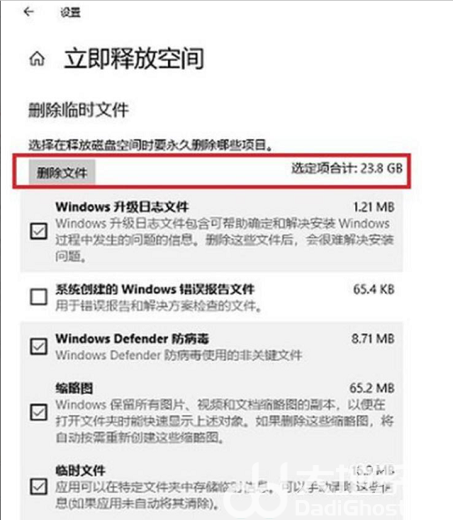系统更新完更新文件基本就没用了,如果不删除的话就会占用大量内存,那么windows10更新文件在哪里删除呢?右键C盘打开属性窗口,点击磁盘清理,然后选择清理系统文件,接着勾选“以前的windows安装”就能进行删除了。或者你也可以打开服务面板,找到windows update,右键停止,然后找到Download文件夹,删除其中的文件即可。
windows10更新文件在哪里删除:
方法一
1、首先打开桌面上的“此电脑”,右键点击C盘,并进入“属性”;
2、点击属性窗口中的“磁盘清理”;
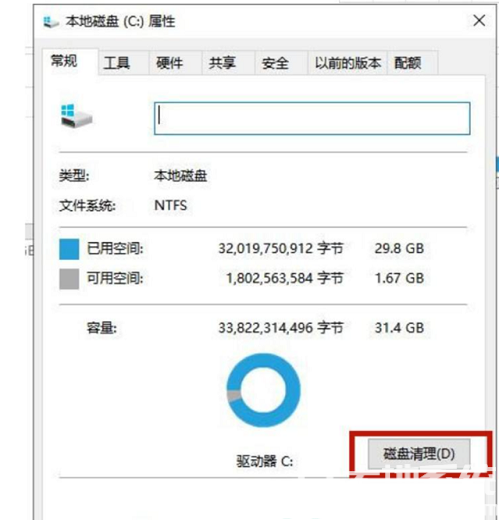
3、选择“清理系统文件”功能;
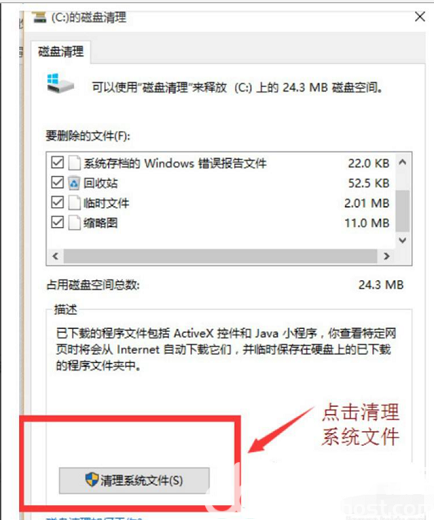
4、勾选上“以前的windows安装”并点击“确定”,然后在弹出的窗口中选择“删除文件”,这样就能删除win10更新文件了。
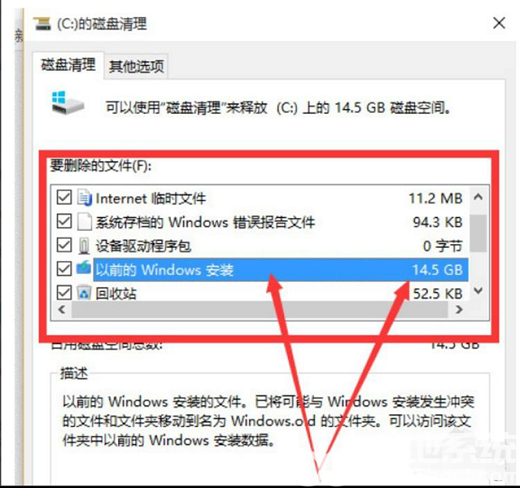
方法二
1、同时按下键盘上的“win”键和“R”键打开运行窗口,输入“services.msc”,然后点击“确定”;
2、找到“windows update”服务,右键点击,选择“停止”;
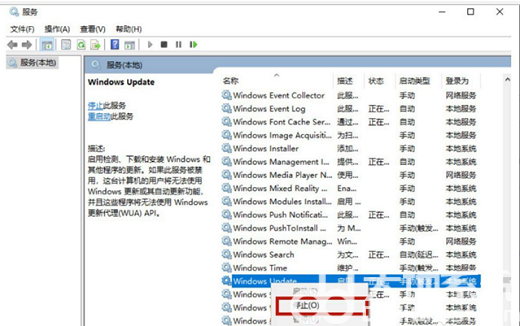
3、打开桌面上的“此电脑”,依次进入“C:WindowsSoftwareDistributionDownload”文件夹,将其中的更新文件全部删除;
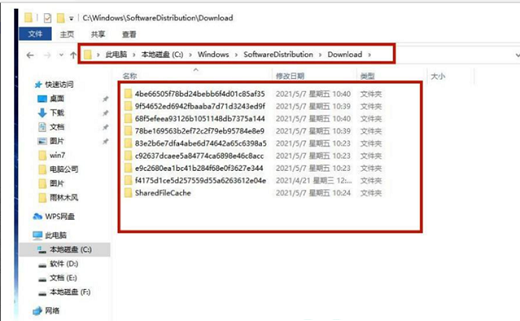
4、然后重新开启“windows update”服务即可完成win10删除更新文件的全部步骤。
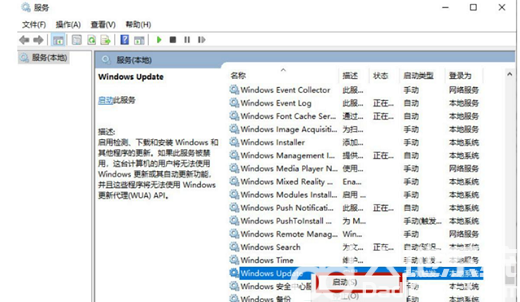
方法三
1、首先打开开始菜单栏下的“设置”;
2、选择“windows设置”下的“系统”;
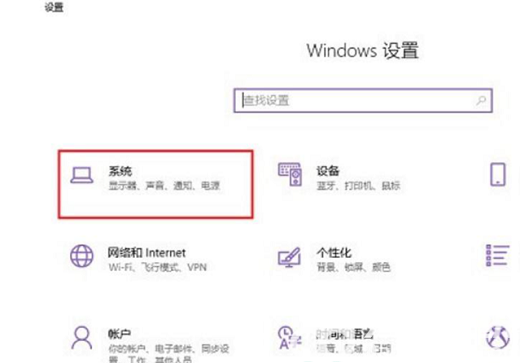
3、点击左侧的“存储”选项,并打开“存储感知”,同时点击“立即释放空间”;
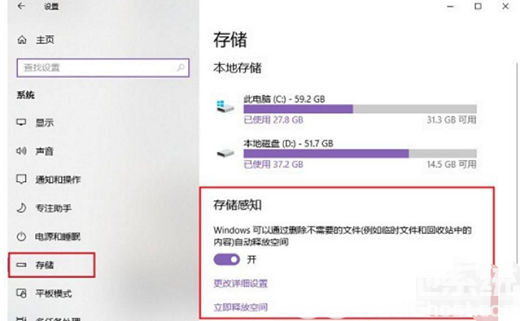
4、系统会自动对磁盘文件进行扫描,勾选上“以前的windows安装”,点击“删除文件”即可完成win10更新文件的删除作业。